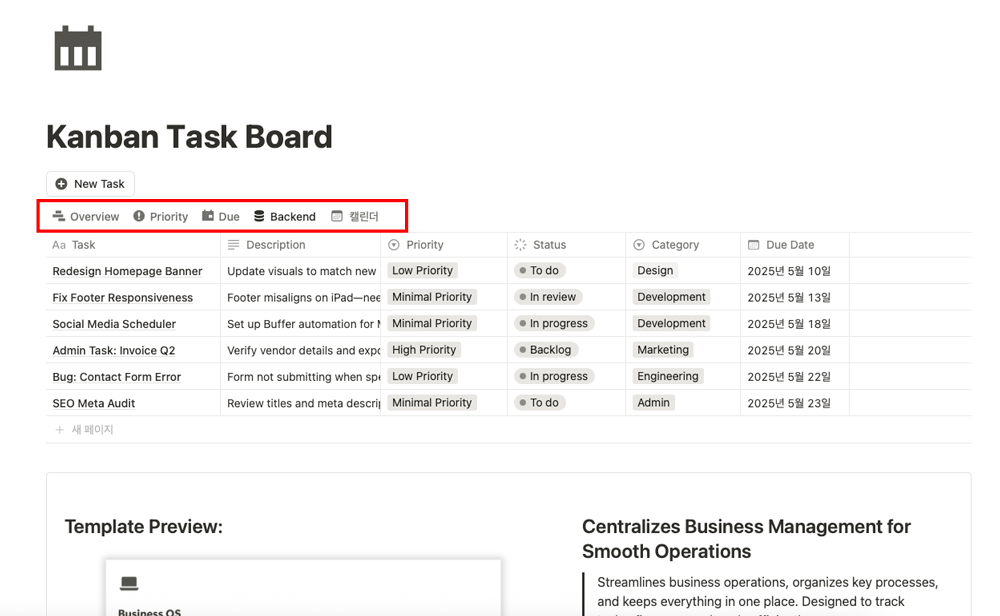노션 활용법에 대해서 알아보겠습니다. 노션은 단순한 문서 작성 도구를 넘어, 강력한 데이터베이스 기능을 갖춘 올인원 워크스페이스입니다. 그중에서도 ‘뷰(View)’ 기능은 같은 데이터를 다양한 시각으로 보여줄 수 있어요! 업무 효율을 극대화하는 데 중요한 역할을 하죠.
이번 포스팅에서는 노션의 대표적인 세 가지 뷰인 테이블(Table), 보드(Board), 캘린더(Calendar) 뷰의 특징과 차이점, 그리고 언제 어떤 뷰를 활용하면 좋은지에 대해 알아보겠습니다.
노션 활용법! 세 가지 뷰 비교 정리
노션의 데이터베이스는 하나지만, 그것을 바라보는 방식은 다양합니다. 대표적인 세 가지 뷰인 테이블 뷰, 보드 뷰, 캘린더 뷰는 각각의 특성과 목적에 따라 활용 방식이 달라지며, 올바른 뷰 선택은 업무의 효율성을 크게 높여줍니다.
✅ 어떤 목적에 어떤 뷰가 적합한가?
테이블 뷰는 엑셀처럼 정보를 정렬하고 필터링하는 데 강력합니다. 데이터가 많고 세부 항목을 한눈에 비교해야 할 때 유용하죠!
보드 뷰는 작업의 흐름을 시각적으로 파악할 수 있어, 프로젝트 진행 상황이나 태스크 관리에 적합합니다. ‘To Do / Doing / Done’처럼 프로세스를 나누고 싶은 경우 가장 많이 쓰입니다.
캘린더 뷰(Calendar View)는 일정 기반의 콘텐츠나 마감일, 루틴 관리에 효과적입니다. 날짜가 중요한 정보를 시간순으로 관리하고 싶을 때 활용하기 좋습니다.
✅ 각각의 장단점 요약
테이블 뷰는 정돈된 형태로 많은 데이터를 다루기 좋지만, 시각적 요소는 부족할 수 있습니다. 그래서 보드 뷰를 통해 직관적이고 시각화해서 볼 수 있습니다.
한편, 보드 뷰에 너무 많은 칼럼이 생기면 오히려 혼란스러울 수 있습니다. 또한 캘린더 뷰를 통해 전체 일정 파악에 뛰어나지만, 데이터 세부 정보에 접근하기에는 다소 불편할 수 있습니다.
그래서 각 뷰가 완벽하다기 보다 목적에 따라 개별적 또는 복합적으로 선택해서 활용하면 됩니다.
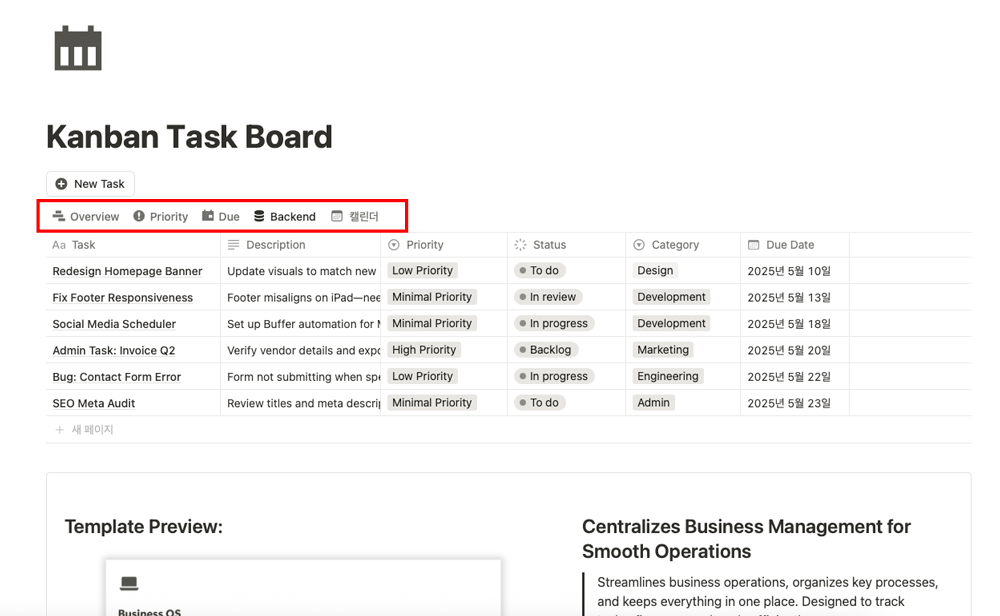
데이터는 하나, 뷰는 여러 개!
노션의 강력한 기능 중 하나는 하나의 데이터베이스에 여러 개의 뷰(View)를 연결할 수 있습니다.동일한 데이터를 다양한 방식으로 표현할 수 있어, 사용자 목적에 따라 가장 적합한 형태로 정보를 관리할 수 있습니다.
✅ 데이터베이스 하나에 여러 뷰 연결하기
예를 들어 하나의 콘텐츠 일정 데이터베이스가 있다고 가정해봅시다. 이 데이터를 테이블 뷰로 보면 세부 항목을 정리하고 상태나 담당자 기준으로 정렬하거나 필터링하기에 좋습니다.
같은 데이터를 보드 뷰로 바꾸면 작업 흐름을 시각적으로 추적할 수 있고, 캘린더 뷰에서는 전체 일정을 시간순으로 쉽게 조망할 수 있죠. 중요한 점은, 이 모든 뷰가 하나의 동일한 데이터베이스를 기반으로 한다는 것입니다.
즉, 어느 뷰에서든 수정된 정보는 전부 반영되며, 일관된 데이터 관리가 가능합니다.
✅ 실제 예시로 알아보는 뷰 조합 전략
실전에서는 이렇게 뷰를 조합하면 훨씬 효율적입니다. 블로그 운영자라면, 테이블 뷰로 전체 포스트 상태와 키워드를 정리하고, 보드 뷰로 글쓰기 단계별 진행 상황을 파악하며, 캘린더 뷰로 게시 일정까지 한눈에 확인할 수 있습니다.
마치 하나의 데이터베이스로 세 가지 역할을 동시에 수행하는 셈이죠.
이처럼 노션은 ‘한 데이터, 다중 뷰’ 전략을 통해 업무 흐름에 맞는 최적의 화면을 제공합니다. 또한 사용자 경험을 더욱 유연하고 강력하게 만들어줍니다.
나에게 맞는 뷰는?
노션에서 어떤 뷰를 사용할지 고민될 겁니다. 답은 “상황에 따라 유연하게 선택하자”입니다. 테이블, 보드, 캘린더 각각의 뷰는 고유한 장점을 가지고 있습니다. 따라서 목적에 따라 조합하며 사용하는 것이 가장 효과적입니다.
✅ 사용하는 목적에 따라 유연하게 선택
업무를 체계적으로 정리하고 싶은 경우에는 테이블 뷰가 적합합니다. 반면, 프로젝트의 진행 상태를 시각적으로 파악하고 싶다면 보드 뷰가 제격이죠. 일정이나 마감일을 기반으로 작업을 정리하고자 한다면 캘린더 뷰가 가장 유용하게 쓰입니다. 하나를 고르기보다는 상황에 따라 유연하게 뷰를 전환해보세요.
✅ 처음엔 테이블, 익숙해지면 보드+캘린더 병행 추천
노션이 처음이라면 테이블 뷰부터 시작해보세요! 데이터 구조를 이해하고 필터나 정렬 기능에 익숙해지면, 이후에는 보드 뷰와 캘린더 뷰를 함께 병행해보는 것을 추천합니다.
결국 중요한 것은 ‘나에게 맞는 방식’을 찾는 것입니다. 다양한 뷰를 직접 써보면서 최적 조합을 찾아보세요. 그것이 바로 노션을 제대로 활용하는 첫걸음입니다.
이번 포스팅을 통해 테이블, 보드, 캘린더 뷰 각각의 특징과 쓰임새를 이해하고, 목적에 맞게 적절히 조합해 사용하는 방법까지 살펴보았습니다.
노션의 진짜 매력은 하나의 데이터를 다양한 시선으로 자유롭게 조합해 볼 수 있다는 점에 있습니다. 유연한 뷰 전환이 가능한 만큼, 본인의 업무 스타일에 따라 다양한 방식으로 활용해 보세요!